
お出かけが楽しくなる人気のドラクエウォーク。インストール方法、データ引き継ぎ・連携、連携解除のやり方について調べてみました。
これでメタボの解消になるかな…
ドラクエウォーク インストール方法
ドラクエウォークインストールの方法をAndroid端末を例に解説します。
1.Androidスマホの「Google Play ストア」をタップします。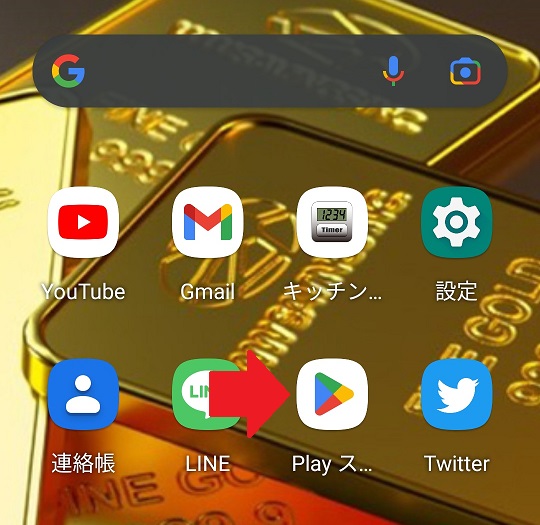
2.検索窓に「ドラゴンクエストウォーク」と入力 → 「インストール」をタップします。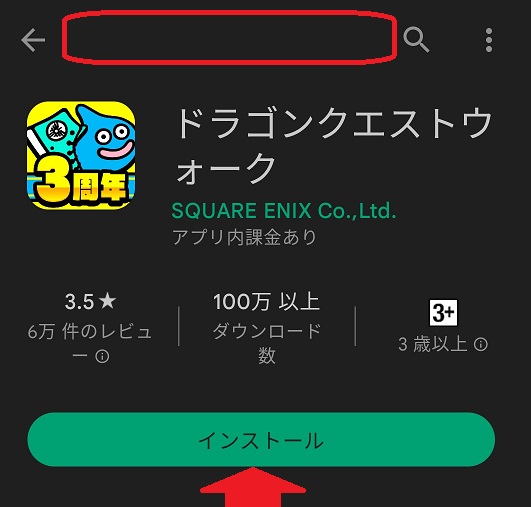
3.ドラクエウォークのインストールは完了しました。「プレイ」をタップしてゲームを始めてください。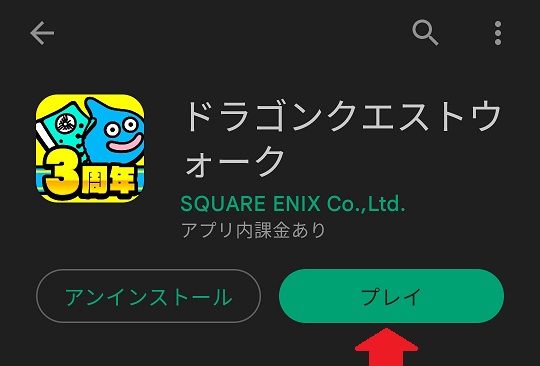
4.スタート画面はこんな感じです。画面をタップすると利用規約が表示されます。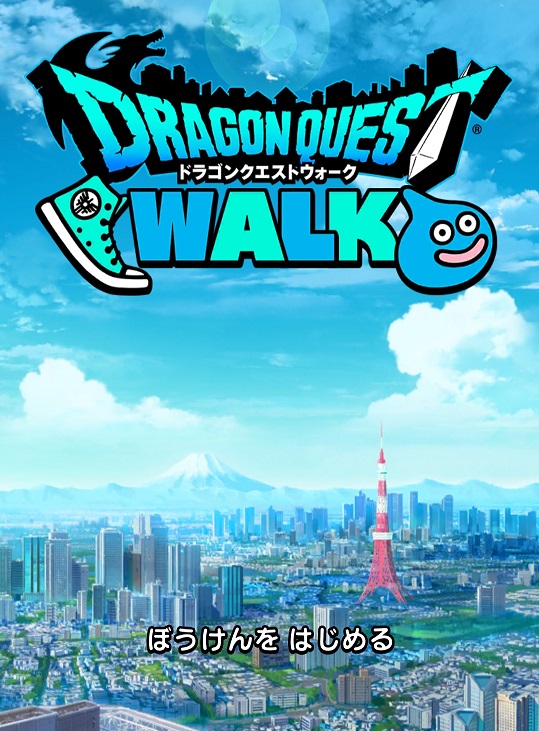
5.利用規約が表示されたら、「同意する」をタップします。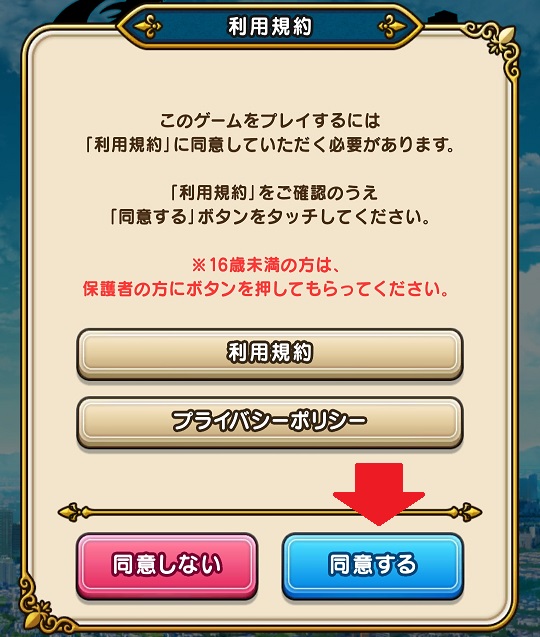
6.確認画面が表示されたら、「OK」をタップします。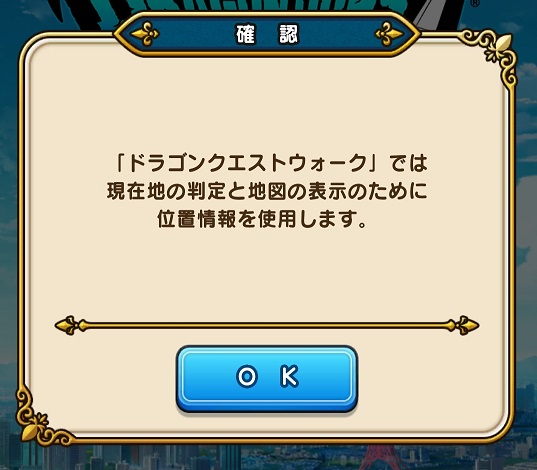
7.「このデバイスの位置情報へのアクセスをDQウォークに許可しますか?」が表示されたら、「アプリ使用時のみ」をタップします。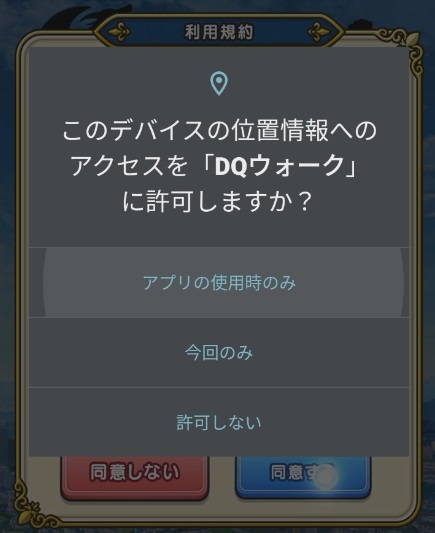
8.確認画面が表示されたら、「OK」をタップします。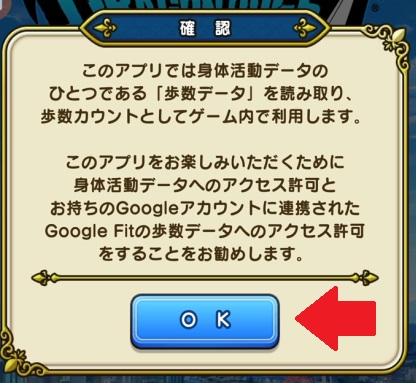
9.「身体活動データへのアクセスをDQウォークに許可しますか?」が表示されたら、「許可」をタップします。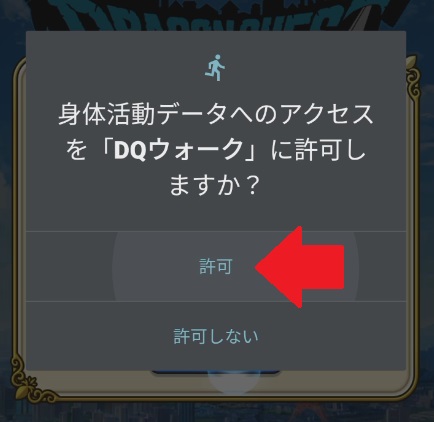
10.DQウォークで利用するGoogleアカウントを選択してください。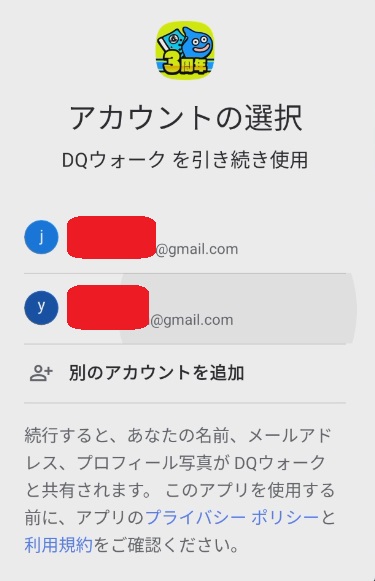
11.ダウンロードの確認画面が表示されたら「OK」をタップします。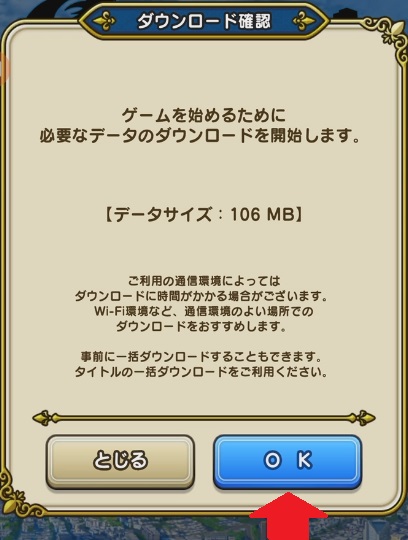
ダウンロードが終了するとゲームが開始されます。キャラメイクやキャラネイムの設定ができますよ♪
ドラクエウォーク連携(データ引き継ぎ)・連携解除
万が一のスマホの故障・紛失のためにデータが消えてしまうことがないように、ドラクエウォークの連携(データ引き継ぎ)方法を紹介します。
スマホの故障など新しいに端末にスムーズに連携(引き継ぎ)するために是非やっておきたい作業ですね。
データ引き継ぎ・連携方法
ドラクエウォークのスマホ連携(データ引き継ぎ)には、スクエア・エニックス アカウントが必要です。
アカウント作成がまだの方は、スクエアエ・ニックス アカウントを作成してください。
>>スクエア・エニックス アカウント作成方法徹底解説はこちら
【連携元スマホ】とスクエア・エニックス アカウントを連携(データ引き継ぎ)設定する
1.画面の下にある「メニュー」をタップします。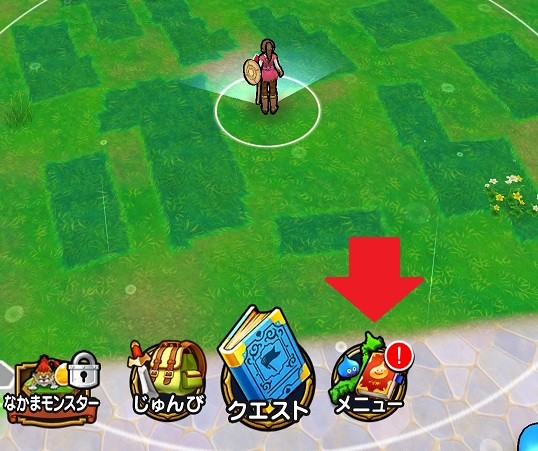
2.メニュー画面右下の「その他・設定」をタップします。
3.「データ引き継ぎ」をタップします。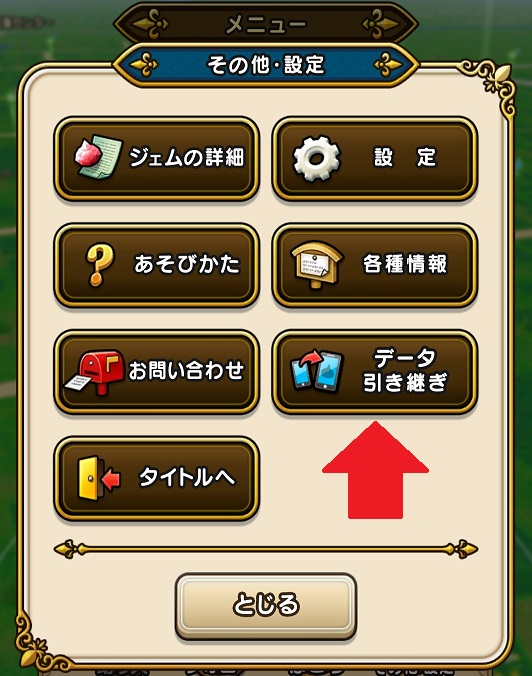
4.画面下の「規約に同意してSQUARE ENIX ACCOUNT で登録 」をタップします。
※メール配信を拒否する方は、「ドラゴンクエストウォーク」、「SQUARE ENIX BRIDGE」のチェックを外してください。
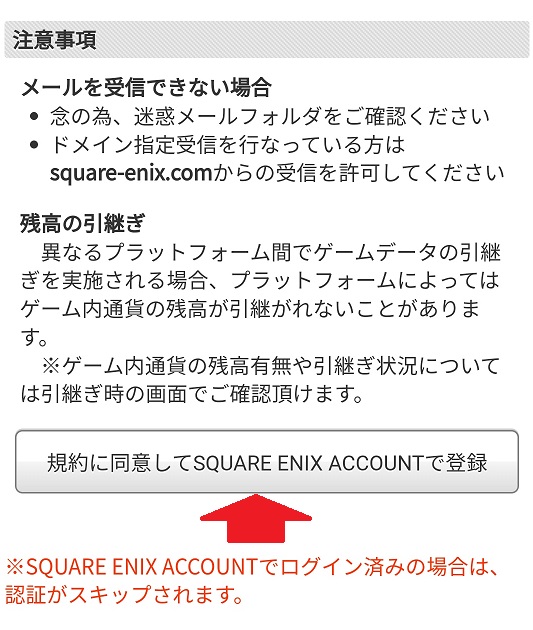
5.データに引き継ぎには、スクエア・エニックス アカウントが必要になります。スクエニアカウントの「IDまたは、メールアドレス」、「パスワード」を入力 → 「ログイン」をタップします。
>>スクエア・エニックス アカウント作成方法徹底解説はこちら
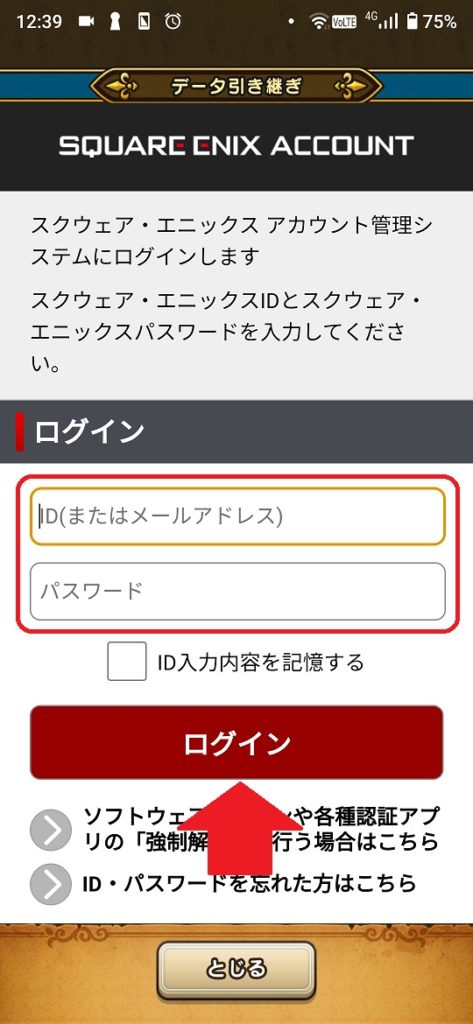
6.データ引き継ぎ画面が表示されます。SQUARE ENIXアカウントの連携(データ引き継ぎ)が完了しまた。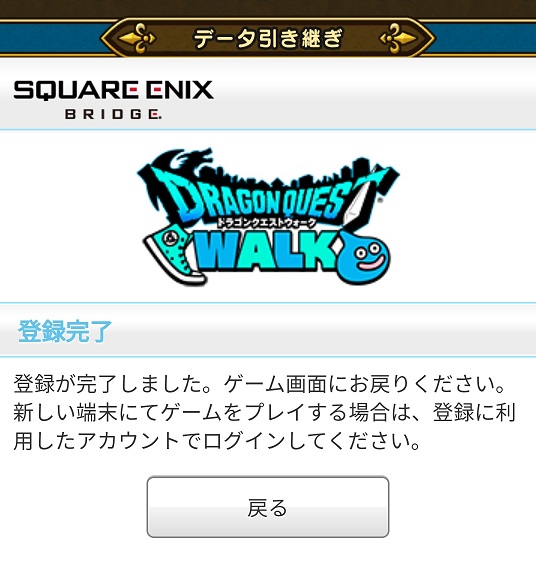
新しい端末でドラクエウォークをプレイするときは、登録に利用したアカウントでログインしてください。
【連携先スマホ (新しいスマホ)】へデータ引き継ぎ(連携)する
新しいスマホへ、今まで利用していたデータ引き継ぎの設定をします。
1.「データ引き継ぎ」をタップします。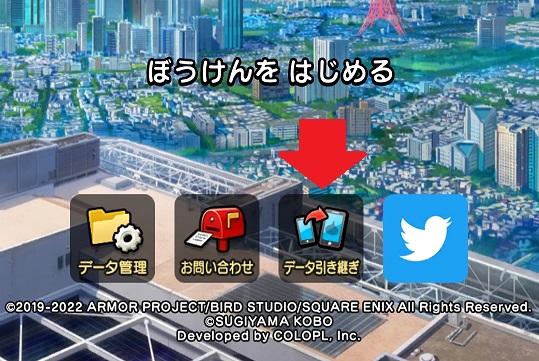
2.「引き継ぎをする」をタップします。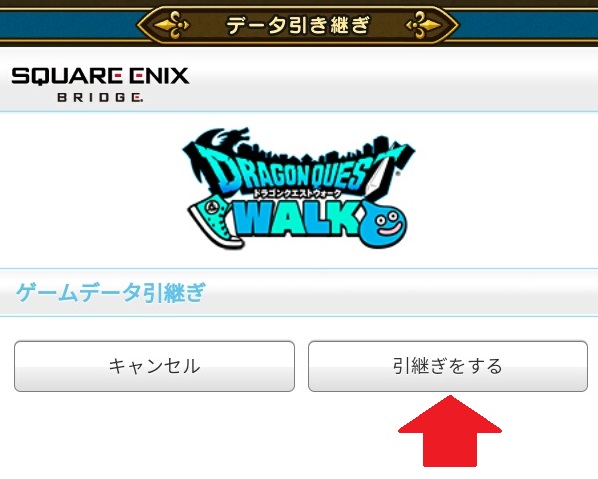
3.「SQUARE ENIX ACCOUNT」をタップします。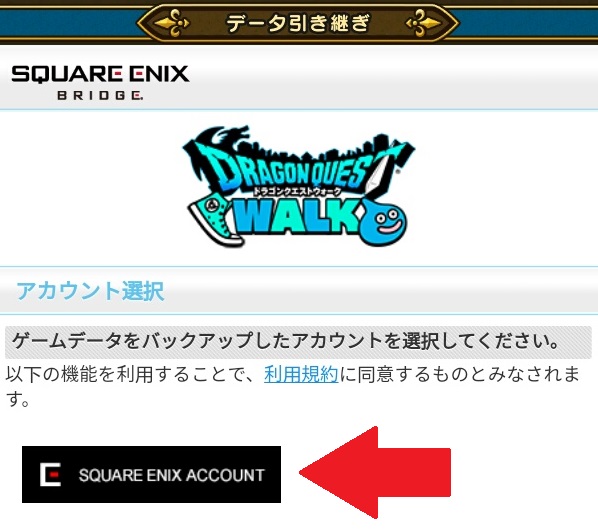
4.バックアップしたアカウントの「IDまたはメールアドレス」、「パスワード」を入力 → 「ログイン」をタップします。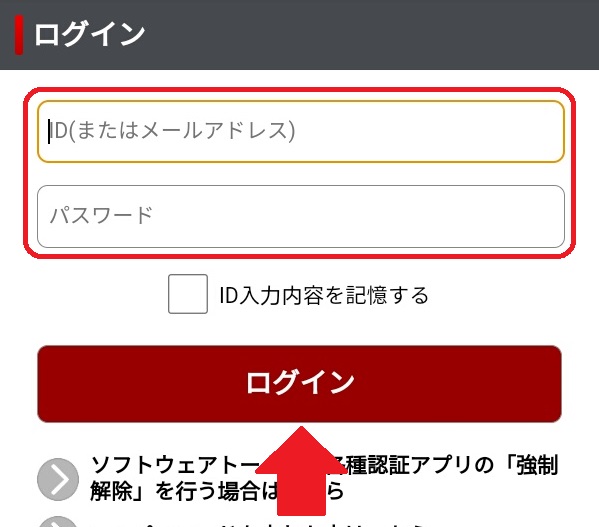
5.「引継ぎ完了」が表示されます。これで以前プレイしていたデータを引き継ぐことができました。
連携解除
1.「メニュー」をタップします。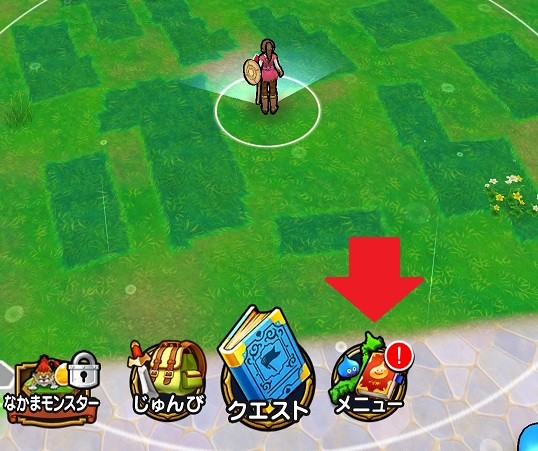
2.「その他・設定」をタップします。
3.「データ引き継ぎ」をタップします。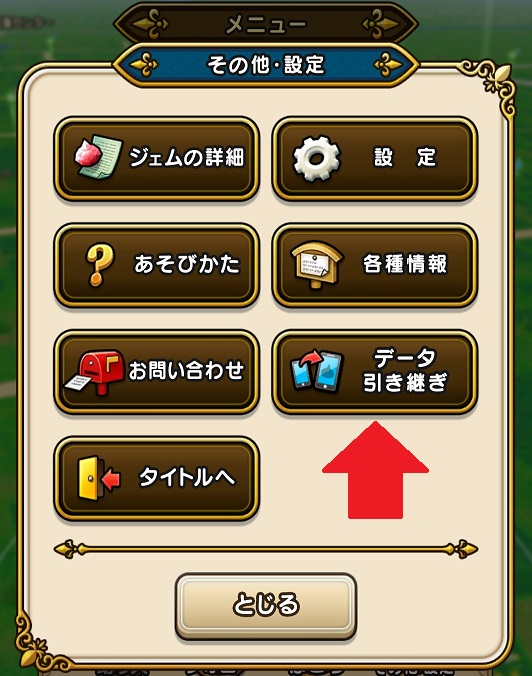
4.「アカウント解除」をタップします。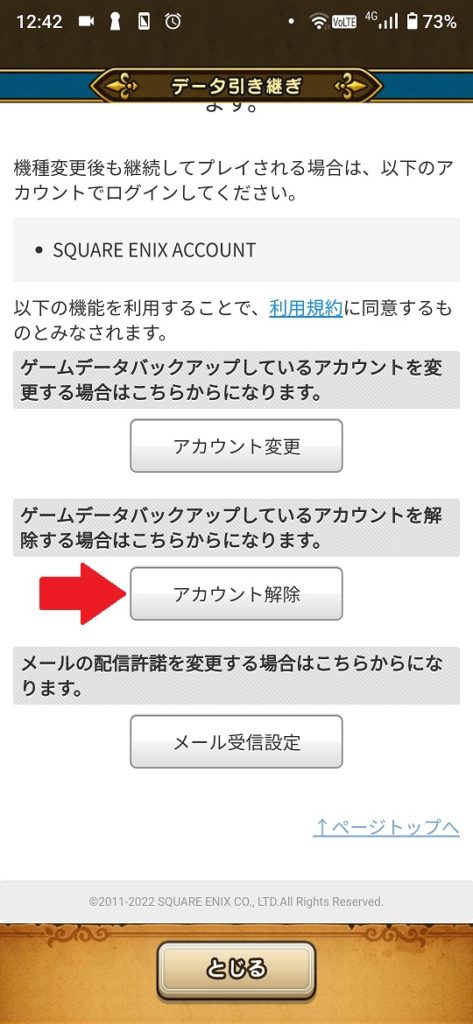
5.「登録解除」をタップします。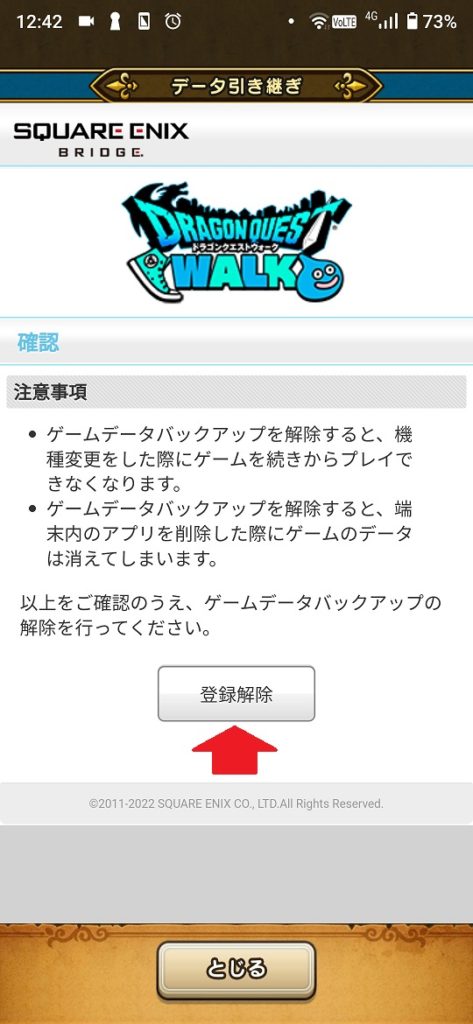
6.下記「登録解除」画面が表示されます。これで登録解除は完了しました。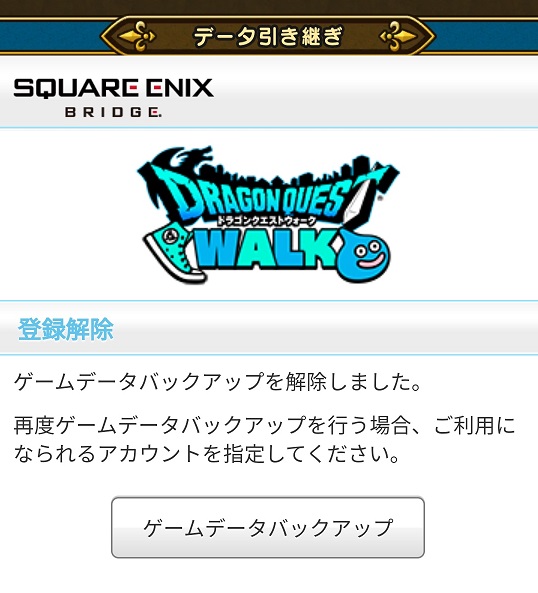
以上、ドラクエウォークのダウンロード方法、データ引き継ぎ(連携)、連携解除のやり方でした。



